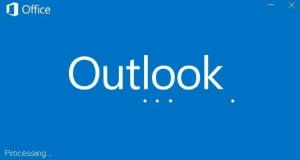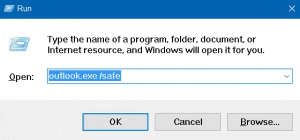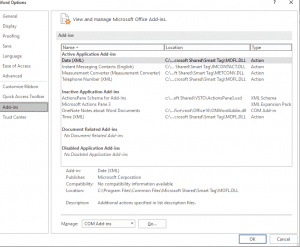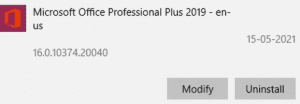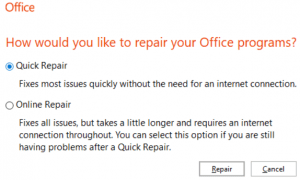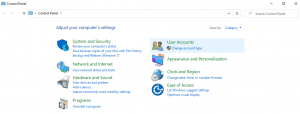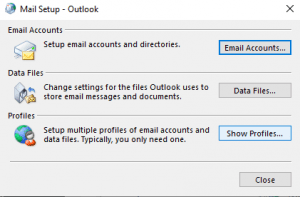¿Outlook está bloqueado en el procesamiento al enviar o abrir un correo electrónico? ¿O se cuelga, se congela y ahora dejó de funcionar? Uno de los usuarios de Outlook se enfrentó a una situación similar y se puede utilizar para comprender las consecuencias de este error con mayor claridad.
“Estoy usando Outlook 2013 y cuando intenté intentar con dos o más perfiles de correo electrónico. De repente, Outlook se bloquea al cargar el perfil. Este problema ocurre la mayor parte del tiempo y es demasiado irritante. Por favor, que alguien me sugiera una solución adecuada mediante la cual pueda resolver este problema de Outlook.”
Al enviar o abrir un mensaje de correo electrónico, a menudo puede enfrentarse a situaciones en las que Outlook se atasca en el procesamiento, se bloquea, se bloquea o también deja de funcionar. A reparación Outlook proceso atascado y no responde, Los usuarios de Outlook deben conocer las causas de este error. Puede haber una gran cantidad de posibles razones para que Outlook se comporte así. En la próxima sección, conocerá las diversas razones por las cuales Outlook se atascó en el perfil de carga y sus resoluciones.
TABLA DE CONTENIDO
¿Cuáles son las Posibles Razones Detrás de Outlook Atascado al Cargar el Perfil?
- Algunos procesos como Outlook.exe todavía se están ejecutando en segundo plano.
- Las aplicaciones de terceros, como algunos complementos, están interfiriendo con Outlook
- Microsoft Office no está actualizado
- Un perfil de Outlook dañado o archivos de datos de Outlook corruptos
- Outlook no está configurado para ejecutarse maximizado
- El valor del marco de Outlook debe eliminarse del registro (Outlook 2016)
Algunos de los síntomas típicos que Outlook se atasca en el procesamiento:
- Outlook no respondecon o sin error
- Outlook está bloqueado en una pantalla que dice "Procesando"
- Outlook comienza a bloquearse, congelarse o incluso dejar de funcionar cuando intenta abrir un archivo adjunto de correo electrónico, un archivo o mientras envía un mensaje de correo electrónico.
Cómo Reparar Outlook Proceso Atascado y no Responde?
Solución 1: Abra Outlook en modo seguro
En primer lugar, inicie Microsoft Outlook en modo seguro para resolver el problema de la pantalla "Procesando".
- Cerca MS Outlookaplicacion
- Luego inicie Outlook en safe modeseleccionando una de las siguientes opciones.
- En Windows 10, elija el Startopción y escriba exe /safe. Haga clic en el Enter clave
- Si está utilizando Windows 7, haga clic en el icono Inicio y, en el cuadro Buscar programas y archivos, ingrese Outlook /safe, y luego, haga clic en Enter
- En Windows 8, vaya a Aplicaciones, elija la opción Ejecutar y escriba Outlook /safe, y luego presione el OKbotón
- Ahora, cierra la MS Outlook, y luego, normalmente ábralo de nuevo
Si puede abrir Outlook en modo seguro, intente deshabilitar los complementos uno tras otro y verifique si resuelve el problema. Los pasos para deshabilitar los complementos son los siguientes:
Deshabilitar Complementos no Deseados
- Abierta Outlooky haga clic en File
- Haga clic en Options> Add-ins
- Bajo la Managepestaña, seleccione COM Add-ins
- Haga clic en Go
- Elija los complementos que desea deshabilitar y haga clic en Aceptar
- Salga de Outlook y ábralo de nuevo
NOTA: Cuando Outlook deja de responder o se bloquea en el procesamiento, intente deshabilitar programas como VPN o cualquier otro programa sospechoso y vea si corrige el error. Después de realizar este proceso, si Outlook no resolvió el problema, continúe con las siguientes soluciones.
Solución 2: Cierre todos los cuadros de diálogo de Outlook
Si intenta forzar el cierre del programa Outlook mientras hay un cuadro de diálogo abierto, puede fallar el cuadro de diálogo para que permanezca en la barra de tareas. La próxima vez que intente abrir Outlook, el cuadro de diálogo hará que el programa se bloquee o se congele en la pantalla de presentación inicial.
Puede comprobar rápidamente los cuadros de diálogo utilizando los botones Alt + Tab. Al presionar ALT + TAB al mismo tiempo, podrá ver todas las ventanas de la pantalla principal y le permitirá moverse libremente entre ellas. Si ve algún cuadro de diálogo en una de las ventanas que pertenecen a Outlook, ciérrelo inmediatamente. Si no es así, pase al siguiente método.
Solución 3: Finalice los procesos en ejecución en el Administrador de tareas y desactive la función de presencia de Outlook
Siga los pasos que se mencionan a continuación para resolver que Outlook no carga el perfil:
NOTA: Hay algunos procesos que debería considerar eliminar en el Administrador de tareas como Outlook.exe, SearchProtocolHost.exe, Lync y Skype for Business, Copernic, WinPcap, etc.
- Abierta Task Manager
- Bajo la Processespestaña, ubique todos los procesos de Office.
- Seleccione un proceso de Office y luego haga clic en End task. Repita esto para cada proceso de Office enumerado.
Ahora verifique si Outlook se abre correctamente, si es así, siga los pasos que se mencionan a continuación para deshabilitar la función de presencia de Outlook:
- En Outlook, elija File> Options > People
- Sobre el Outlookventana de opciones, desmarque las casillas que dicen las siguientes opciones si están habilitadas
- Mostrar el estado en línea junto al nombre
- Mostrar fotografías de usuario cuando estén disponibles
- Entonces golpea OK, y luego reinicia Outlook
Solución 4: Instale las últimas actualizaciones de Microsoft Office
Siempre se recomienda mantener actualizado su MS Office. Estas actualizaciones con nuevas funciones, mejoras de rendimiento y correcciones de errores se publican con regularidad. Esto podría funcionar porque reemplazará algunos archivos en su carpeta de Office y existe la posibilidad de que elimine el archivo dañado que está causando el problema. Siga los pasos que se mencionan a continuación para actualizar su paquete de Office a la última versión:
- Abra cualquier otro programa de la suite de Office como Excel, Word, etc.
- Haga clic en Filey seleccione Account > Account Settings.
- Luego haga clic en Update Optionsbajo la Product Information y seleccione Update Options. Hit Update Now para comenzar el proceso de actualización.
- Espere hasta que finalice la actualización. Una vez completado, cierre el asistente de configuración e intente iniciar Outlook nuevamente.
Si sigue recibiendo el error "Procesando", pruebe con el siguiente método.
Solución 5: Pepare su Outlook 2016 que está bloqueado en procesamiento por instalación
El problema con Outlook congelado, colgado y atascado en el procesamiento se puede solucionar en Outlook 2016 reparando la aplicación. Aunque este método también funcionará en Outlook 2019.
La reparación del perfil de Outlook puede solucionar problemas como que Outlook no responde, se cuelga o se congela. La razón es que existe la posibilidad de que Outlook no responda porque la aplicación de Outlook está dañada y necesita una reparación.
- En Windows 10, haga clic en Starty escriba Apps & Features
- Seleccione Microsoft Office de la lista y haga clic en Modify
- Haga clic en el Quick Repairy luego haga clic en el Repair opción para iniciar el proceso de reparación
- Restartsu sistema después del proceso de reparación
Si la reparación del programa de MS Office y las otras soluciones mencionadas anteriormente no pudo solucionar el problema de "Outlook atascado en el procesamiento", entonces, podría ser una falla del archivo PST. Consulte el siguiente segmento para saber cómo reparar un archivo de datos de Outlook.
Solución 6: Repare los archivos de datos de Microsoft Outlook para reparar Outlook atascado en el procesamiento
MS Office está equipado con una herramienta de reparación de la bandeja de entrada y se instala automáticamente en su sistema informático una vez que instala MS Outlook. Este software de reparación de la bandeja de entrada puede resolver problemas escaneando archivos de datos de Outlook (.pst y .ost) y reparando cada error. Si se detecta un error en el archivo PST / OST de Outlook, la herramienta escaneará ese archivo y solucionará todos los problemas de corrupción. Para saber más sobre cómo reparar archivo de datos de Outlook consulte esta información.
Sin embargo, la herramienta de reparación de la bandeja de entrada tiene sus propias desventajas. Si el archivo PST está muy dañado y es de gran tamaño, la herramienta de reparación de la bandeja de entrada no podrá reparar el daño. Si la reparación manual de los archivos de datos de Outlook no pudo solucionar el problema, intente reparar el archivo PST con una herramienta profesional.
Solución 7: Solucione el problema del archivo PST "que causa que Outlook se atasque al cargar el perfil" con Remo
Dado que ninguno de los pasos mencionados anteriormente ha ayudado a solucionar este problema, es probable que su archivo de datos de Outlook (.pst) esté muy dañado y necesite la ayuda de una herramienta profesional para reparar PST corrupto. Es posible que haya probado la herramienta de reparación de la Bandeja de entrada, pero el problema sigue prevaleciendo debido a varias limitaciones con las que viene la herramienta.
A diferencia de ScanPST, Remo Herramienta de reparación de PST puede realizar la tarea con solo unos pocos clics. Mientras que Inbox Repair Tool te hace ejecutarlo varias veces para reparar el archivo PST, Remo hace el trabajo como un profesional de una sola vez. Además, Remo mantiene intacta la seguridad del archivo PST trabajando en una copia del archivo PST original. Descarga la herramienta gratis y pruébalo ahora.
Solución 8: Creación de un nuevo perfil de usuario
Si Outlook 2016 atascado en la pantalla de procesamiento se debe a un problema de configuración, cree un nuevo perfil. El perfil puede almacenar una variedad de configuraciones, lo que ayuda a controlar Microsoft Outlook.
- Primero, tienes que cerrar Outlook
- Después de esto, seleccione una de las siguientes opciones:
- Para Windows 10, haga clic en el icono Inicio y vaya al Panel de control, luego elija la tecla Intro. Después de esto, seleccione el UserAccounts > Mails > Show Profiles
- En Windows 8, abra algunas aplicaciones, haga clic en el Control Panely elige el Mail opción. Luego, haga clic en Show Profiles
- Para usuarios de Windows 7, seleccione Starty vaya al Panel de control. Después de esto, elija el Mail opción y haga clic en Show Profiles
- Haga clic en Agregar, y debajo del cuadro Nombre del perfil, ingrese el nombre del perfil y haga clic en el OK
- Ingrese las credenciales requeridas en Outlook y luego, siga los pasos a continuación para crear un nuevo perfil.
- En el cuadro de diálogo Mostrar perfiles, el perfil se ha creado a la vez y haga clic en el Prompt for a profile to be used
- Finalmente, para comenzar la MS Outlooky elige un nuevo perfil
Terminando:
Con suerte, los métodos de solución de problemas que se tratan en esta publicación lo ayudarán a resolver los errores de perfil de carga atascados de Outlook y microsoft outlook 2007 no responde.
Aunque todas las soluciones manuales funcionan de manera impresionante hasta cierto punto, sin embargo, es posible que se enfrente a algunos desafíos como:
- En caso de corrupción del archivo PST, los métodos manuales no funcionarán.
- Implementar diferentes métodos manuales uno por uno para corregir el error puede resultar tedioso y llevar mucho tiempo.
- Requiere conocimientos técnicos.
- Implica riesgo de pérdida de datos.
Sin embargo, puede superar fácilmente estos desafíos utilizando una herramienta confiable y capaz como Remo Repair PST. El problema se resolverá con unos pocos clics, sin riesgo de pérdida de datos, con una interfaz gráfica fácil de usar. Además, reparar el archivo .pst puede ayudar a solucionar Outlook proceso atascado y no responde, etc.
Preguntas Más Frecuentes
Si Outlook falla, se cuelga o se congela al iniciarse. Entonces podría deberse a un perfil de Outlook dañado, complementos incompatibles, un problema con los archivos del sistema o una falla al actualizar Outlook a la última versión. Cualesquiera que sean las razones detrás de la falla o el bloqueo de Outlook, aquí está la solución completa en cómo solucionar bloqueos de Outlook al inicio.
¿Está enfrentando el error Outlook no abre? No se preocupe, necesita una herramienta confiable y capaz como Remo Repair PST. Esta herramienta puede resolver errores con simples clics y sin pérdida de datos. Además, es útil para reparar los archivos .pst que pueden estar atascados al cargar el error del perfil o Outlook no responde, Outlook se congela constantemente, etc.
Si Outlook no responde, cierre Outlook e intente abrirlo en modo seguro. Para abrir Outlook en modo seguro, abra el comando Ejecutar en su PC con las teclas Windows y R. Luego escriba Outlook.exe /safe y haga clic en Enter. Aquí están las mejores soluciones para arreglar Microsoft Outlook no responde.